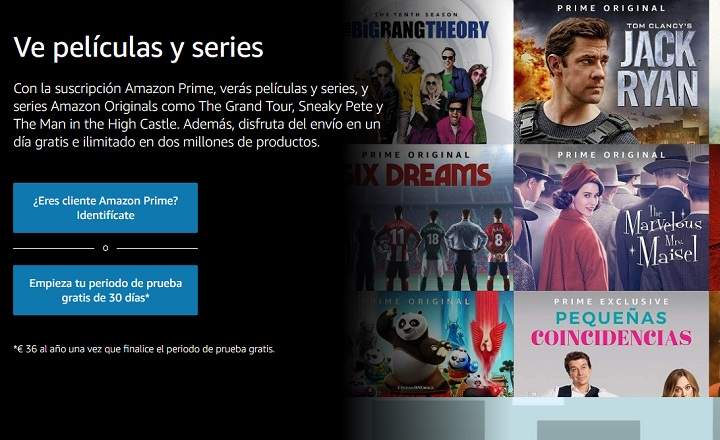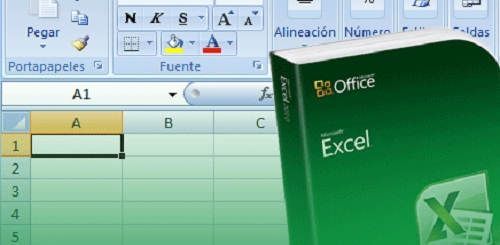Tiek uzskatīts, ka ierīce ir mūrēta, kad tā pat nevar piekļūt darbvirsmai, iestrēgst mūžīgā sāknēšanas cilpā vai vienkārši neieslēdzas. Tas ir, mēs saskaramies ar skaistu ķieģeli. Ļoti dārgs papīra svars. Katrā ziņā, lai gan a ķieģelis tas nozīmē, ka tālrunis vai planšetdators ir galīgi nelietojams, tas nenozīmē, ka to nevar salabot vai salabot ar nelielu prasmi.
Šodienas ierakstā mēs to pārskatīsim12 padomi vai vadlīnijas, kā mēģināt salabot bojātu Android ierīci. Tas ir, ar neatgriezenisku programmatūras kļūmi. «Kā atdzīvināt LG, kas neieslēdzas?»Un atbildes uz citiem līdzīgiem jautājumiem zemāk.

Padomi aizmūrēta vai nelietojama tālruņa remontam
Tas, ko es gribu panākt ar šo rakstu, ir nesēdēt uz krēsla, tālu no tā. Katrs terminālis ir pasaule, un tas, kas der vienai ierīcei, var nedarboties citai. Ko darīt, ja es gribētu ieguliet šīs 11 idejas savās smadzenēs, jo tās praktiski var uzskatīt par universālām patiesībām.
"Es nestāstīšu, kā salabot savu nomūrēto mobilo tālruni, bet sniegšu pāris padomus, kas palīdzēs to salabot pašam."
1. padoms: veiciet cieto atiestatīšanu
Kad tālrunis nedarbojas, pirmais, par ko mēs domājam, ir rūpnīcas tīrīšana. Lai gan mēs nevaram piekļūt Android iestatījumiem, mēs vienmēr varam mēģināt "cietā atiestatīšana" no atkopšanas No ierīces.
Atšķirība starp cieto atiestatīšanu un rūpnīcas atiestatīšanu ir tāda, ka cieto atiestatīšanu var veikt, neielādējot operētājsistēmu. Tas ir svarīgi, ja mobilais tālrunis ir bloķēts. Plašāku informāciju par to, kā veikt rūpnīcas atiestatīšanu pēc atkopšanas, varat skatīt šajā POST.
Padoms Nr. 2: nolietotu tālruni (gandrīz) nekad nesabojā programmatūra: to vienmēr var savienot ar datoru, izmantojot USB.
Pat ja tālrunis tiek atsāknēts mūžīgā cilpā, neielādējiet atkopšanas izvēlni un pat neieslēdziet to - risinājums joprojām ir. Izņemot īssavienojumu vai kāda tā aparatūras komponenta atteici, vienmēr var savienot ar datoru, izmantojot USB.

Ja mēs instalējam ierīces draiverus datorā un pievienojam to, izmantojot USB kabeli, mūsu aprīkojums spēj to identificēt un sazināties ar to. Pat ja tālrunis ir izslēgts un bez akumulatora.
3. padoms: ADB un Fastboot komandas jūsu bloķētajam tālrunim
ADB un Fastboot komandas ļauj mums sazināties ar mūsu Android tieši no datora. Šim nolūkam mums ir jābūt instalētām ADB un Fastboot pakotnēm.
Tas ir ļoti noderīgi, ja mēs nevaram iekļūt atkopšanā, lai veiktu rūpnīcas atiestatīšanu. Piemēram, izmantojot komandu «adb reboot-recovery»Mēs varam restartēt tālruni un tieši ielādēt atkopšanas režīmu - no kurienes mēs varam veikt cieto atiestatīšanu.
Mēs varam izmantot arī komandu «adb reboot-bootloader»Lai restartētu mobilo un ielādētu ierīces sāknēšanas ielādes izvēlni.
Saistīts:Pamata ceļvedis ADB komandām operētājsistēmai Android
Piezīme: Ja esam pieredzējuši lietotāji un nebaidāmies "slapināt rokas", mēs varam izmantot arī ātro sāknēšanu. Jaudīgāks rīks nekā ADB, kas ļauj mums veikt starpsienas, atkopšanas, sāknēšanas un citas dziļi iesakņojušās darbības.
4. padoms: viedtālruņa zibatmiņas rīks + termināļa ROM
Ja problēma ir patiešām nopietna un to nevar atrisināt ar cieto atiestatīšanu, ieteicams mirgot terminālim.To var izdarīt, izmantojot ātrās sāknēšanas komandas. Par laimi, ir arī mirgojoši rīki, kas šo darbu veic mūsu vietā.
Tas ir tā sauktais viedtālruņa zibatmiņas rīks, un katrai ierīcei ir atbilstoša mirgojoša programma personālajam datoram. Piemēram, Samsungs izmanto Odins, tiek izmantoti termināļi ar Mediatek procesoriem SP Flash rīks, HTC izmanto Windroidutt.
Kad mums ir atbilstošā mirgojošā lietojumprogramma, mums tikai tā jāatrod krājuma ROM, mūsu Android termināļa operētājsistēmas attēls.

Kad mums būs ROM, mēs izmantosim mirgojošo programmu, lai kopētu ROM savā terminālī un tādējādi jums ir pilnīgi tīra un 100% funkcionējoša ierīce. Tāpat kā pirmajā dienā.
Šī ir standarta procedūra jebkura tālruņa atkopšanai neatkarīgi no tā, cik tas ir nolietots.
Tad es atstāju tevi a SAITE kur izskaidrota visbiežāk sastopamo mirgojošo instrumentu darbība.
5. padoms: aktivizējiet jaunu ROM, izmantojot ADB sānu ielādi
Ja mūsu Android ierīcē ir instalēta pielāgota atkopšana, mēs varam to izmantot savā labā. Pielāgotas atkopšanas iespējas, piemēram, TWRP, ļauj mums mirgot ROM vai mūsu Android rūpnīcas attēlus.
Izmantojot ADB Sideload, mēs varam flash ROM no datora, ievadot vienu komandu MS-DOS. Visas darbības varat detalizēti skatīt šajā apmācībā par to, kā instalēt Android ROM ar ADB Sideload.

6. padoms: ļaujiet akumulatoram pilnībā iztukšot
Ja terminālī ir nelabojama programmatūras kļūme, daudzas reizes mēs pat nesaņemsim mirgojošo rīku, lai to noteiktu vai pareizi strādājiet ar mūsu termināli.
Lai to atrisinātu, vislabāk ir ļaujiet akumulatoram pilnībā iztukšot.
Ja akumulators ir pilnībā izlādējies, mūsu Flash rīks, visticamāk, spēs veikt savu darbu.
Esiet piesardzīgs, jo dažkārt ierīces pilnīga lejupielāde var aizņemt vairākas dienas.
7. padoms: avārijas palaišana, izmantojot pogu kombināciju
Ticiet vai nē, daudziem termināļiem mēdz būt avārijas aizdedze. Tas ir, pogu kombinācija, kas, ja tiek izpildīta pareizi, var ļaut mums ieslēgt tālruni.
Kas tā par pogu kombināciju?
Precīza kombinācija ir atkarīga no katra ražotāja un termināļa, tāpēc šeit es varu jums nedaudz palīdzēt. Es varu jums pastāstīt, ka manā gadījumā, situācijā, kad terminālis bija pilnībā miris, man izdevās to ieslēgt, nospiežot visas pogas vienlaicīgi aptuveni 5 sekundes.
Citas iespējamās kombinācijas var būt:
- Skaļuma palielināšana + barošana
- Skaļuma samazināšana + barošanas poga
- Skaļuma palielināšana + barošana + sākuma poga
8. padoms: aparatūras kļūme?
Kā jau minēju sākumā, tie ir risinājumi termināļiem ar programmatūras kļūmi, ja terminālis ir cietis pamatīgu triecienu vai īssavienojumu, vislabāk to nogādāt tehniskajā servisā.
Bojājuma gadījumā, iekrītot ūdenī, mans ieteikums ir ielieciet to maisiņā ar nedaudz rīsiem uz dažām stundām/dienām, lai uzsūktu mitrumu. Lai gan tas ne vienmēr darbojas, daudzas reizes mēs varam ieslēgt termināli vismaz, lai mēģinātu atgūt tajā saglabātos datus.
9. padoms: USB Jig cietajiem ķieģeļiem
Viena no pēdējām atkopšanas iespējām, it īpaši, ja mēs saskaramies ar tā dēvēto «cietais ķieģelis»Vai arī neatgriezeniska kļūme, kurā tālrunis pat neieslēdzas, ir iegādāties USB Jig.

USB Jig ir ierīce kas savienojas ar USB ieeju un aktivizējiet lejupielādes režīmu no termināļa. Tādā veidā tas ļauj mums pārinstalēt ierīces krājuma programmaparatūru.
Tas ir sīkrīks, ko par ļoti labu cenu var atrast tādos veikalos kā Amazon vai Ebay. Sliktā ziņa ir tā, ka tas nedarbojas visās ierīcēs un nesniedz nekādu lietošanas garantiju, tāpēc parasti šādos gadījumos vislabāk to nogādāt veikalā remontam.
10. padoms: sabojājies ekrāns?
Ja problēma ir tā, ka mūsu telefonam vai planšetdatoram ir saplīsis ekrāns, jāizvērtē, vai ir vērts to labot vai nē. Ja stūra veikals mums prasīs 70 vai 80 eiro, varbūt ērtāk būs nopirkt jaunu mobilo.
Personīgi es neiesaku veikt remontu pašiem, jo tas ir ļoti delikāts process. Šajā interesantajā video mēs varam redzēt kā soli pa solim remontēt bojātu ekrānu īsts profesionālis:
11. padoms: problēma ar akumulatoru?
Visbeidzot, ja domājat, ka viedtālrunis neieslēdzas un tas problēma var būt akumulatorā, nevilcinieties apskatīt šo interesanto ziņu ar 4 praktiski triki, kā atdzīvināt sliktu viedtālruņa akumulatoru.
12. padoms: vai barošanas poga ir bojāta?
Ja barošanas poga ir bojāta vai ir salūzusi trieciena dēļ un mēs nevaram ieslēgt termināli, mēs varam izmēģināt vairākas iespējas. Ideja ir ieslēgt Android tālruni un, kad šis mērķis ir sasniegts, mainīt barošanas funkciju uz citu fizisku pogu (piemēram, vienu no skaļuma pogām).
- Ieslēdziet tālruni: Lai palaistu termināli, mēs to varam izdarīt izmantojot ADB komandas (termināla savienošana ar datoru un komandas "adb reboot" palaišana) vai termināļa pievienošana akumulatoram (daži mobilie tālruņi tiek startēti automātiski, kad lādētājs ir pievienots USB portam).
- Piešķiriet ieslēgšanas/izslēgšanas funkciju citai pogai: Šim nolūkam mēs varam izmantot tādu lietotni kā Barošanas poga uz skaļuma pogu(kas tieši to dara, piešķiriet barošanas pogu skaļuma pogai) vai Gravitācijas ekrāns, vēl viena lietotne, kas ļauj ieslēgt un izslēgt ekrānu, izmantojot žestus.

 Lejupielādēt QR koda barošanas pogu uz skaļuma pogu Izstrādātājs: TeliApp Cena: bezmaksas
Lejupielādēt QR koda barošanas pogu uz skaļuma pogu Izstrādātājs: TeliApp Cena: bezmaksas 
 Lejupielādēt QR koda gravitācijas ekrānu — ieslēgts/izslēgts Izstrādātājs: Plexnor Cena: bezmaksas
Lejupielādēt QR koda gravitācijas ekrānu — ieslēgts/izslēgts Izstrādātājs: Plexnor Cena: bezmaksas Nobeigumā es jums atstāju arī atbilstošo videoklipu, ko augšupielādēju pakalpojumā YouTube, komentējot šos pašus padomus:
Ko jūs domājat Vai jūs zināt kādu citu metodi, kā atgūties no ķieģeļa?
Tev ir Telegramma uzstādīts? Saņemiet katras dienas labāko ziņu vietnē mūsu kanāls. Vai arī, ja vēlaties, uzziniet visu no mūsu Facebook lapa.